TKTL:n tietokoneilla on NetBeans valmiiksi asennettuna. Se löytyy kohdasta Applications -> Programming -> NetBeans. Nuolet tarkoittavat sitä, että joudut valitsemaan ensiksi Applications-valikon, sitten Programming-valikon ja klikkaamaan sieltä löytyvää NetBeans-kuvaketta.
Jos ohjelmoit kotoa, voit ladata NetBeans-ohjelmointiympäristön osoitteesta http://netbeans.org/downloads/index.html. Ensimmäinen vaihtoehto, Java SE, käy hyvin tälle kurssille.
Kun käynnistät NetBeans-ohjelmointiympäristön, näet suunnilleen seuraavanlaisen näkymän.
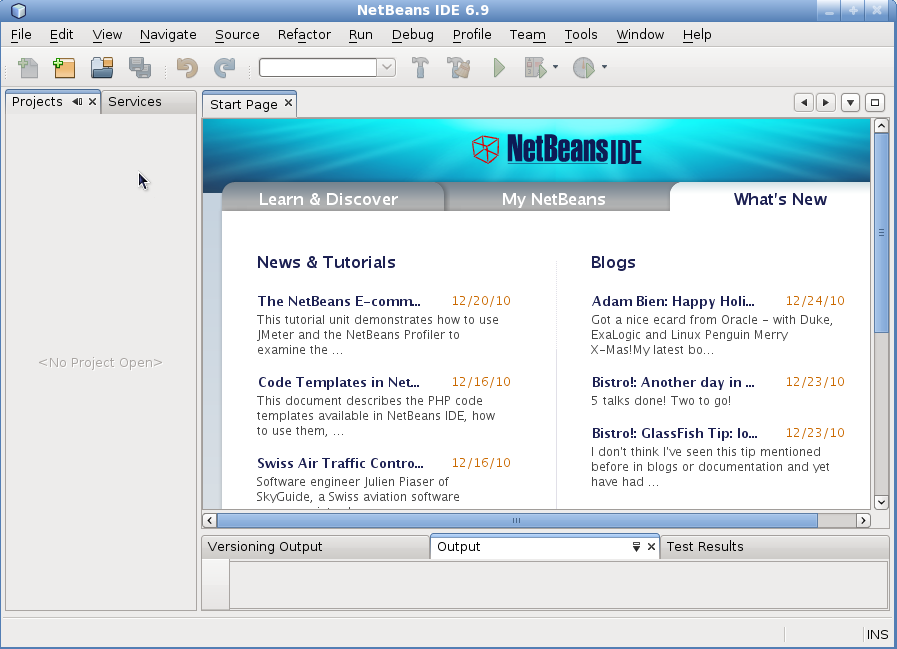
Vasemmalla olevalla välilehdellä näkyy auki olevat projektit. Aluksi se on tyhjä. Keskellä näkyy aloitussivu. Ohjelmakoodit tulevat tähän kohtaan. Voit sulkea keskellä olevan aloitussivun jos haluat. Alaosassa näkyy ohjelmien tuottama tulostus, sekin on tällä hetkellä tyhjä.
Luodaan uusi ohjelmointiprojekti. Valitse File -> New Project...
Eteesi aukeaa seuraavanlainen ikkuna
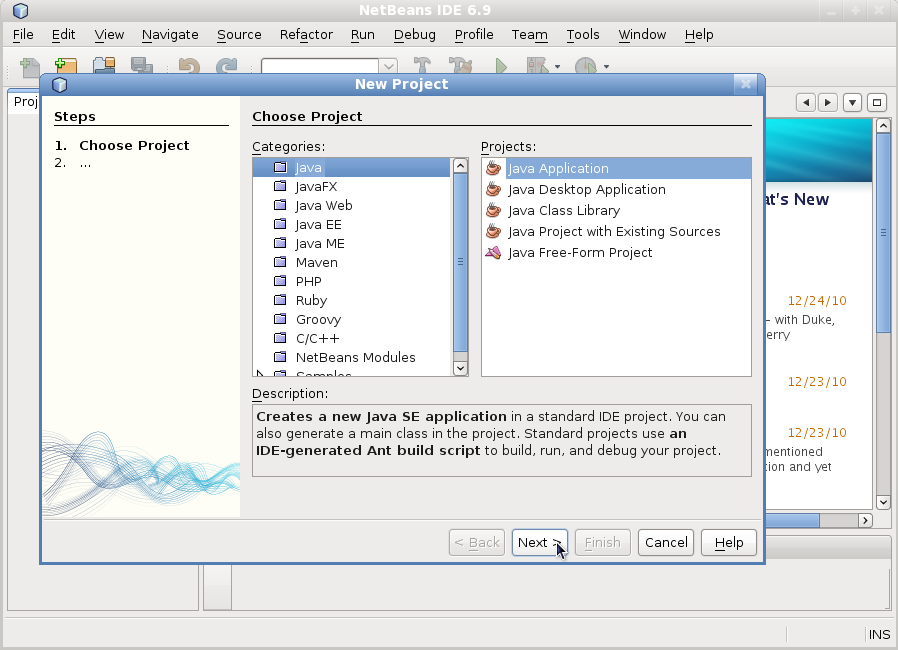
Ohjelmointiprojekteja, kuten ohjelmointikieliäkin, on monenlaisia. Riippuen NetBeans-asennuksesta, sinulla saattaa olla eri määrä kategorioita (Java, JavaFX, Java Web...). Valitse kategoria Java, projektityypiksi Java Application, ja paina nappia Next.
Kun olet valinnut uuden projektin luomisen, näet edessäsi seuraavanlaisen ikkunan jossa asetetaan projektin tiedot.
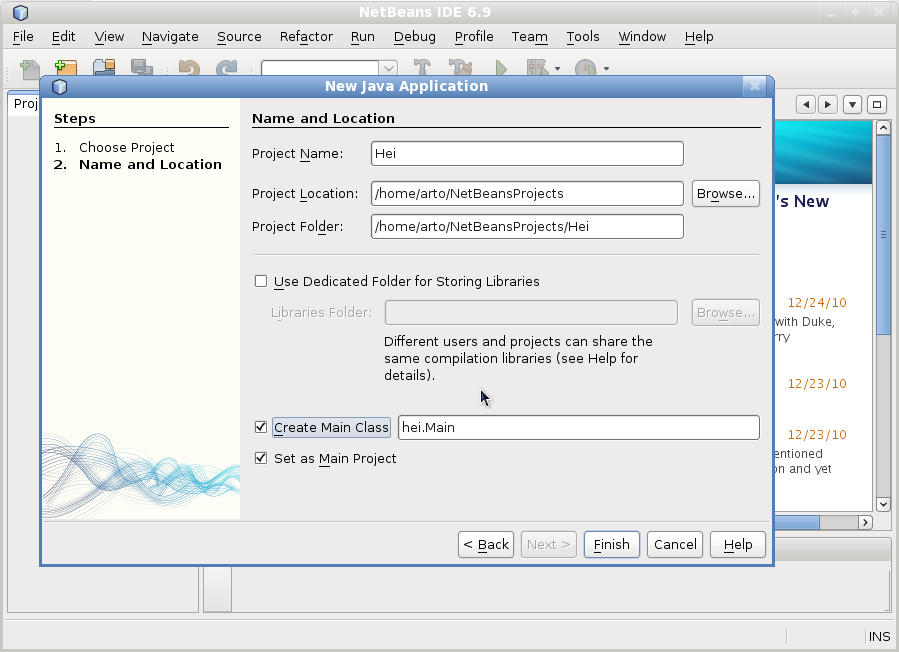
Yllä olevassa kuvassa projektin nimeksi (Project Name) on asetettu Hei. Anna projektin sijainnin ja kansion (Project Location ja Project Folder) pysyä niinä, minä NetBeans ne ehdottaa.
Muuta vielä Pääohjelmaluokkaa (Main Class, ylläolevassa kuvassa "hei.Main") siten, että sen nimi on Hei. Poista myös mahdollinen alku (ylläolevassa kuvassa alkuna on "hei.").
Projektin asetussivun pitäisi näyttää nyt seuraavalta
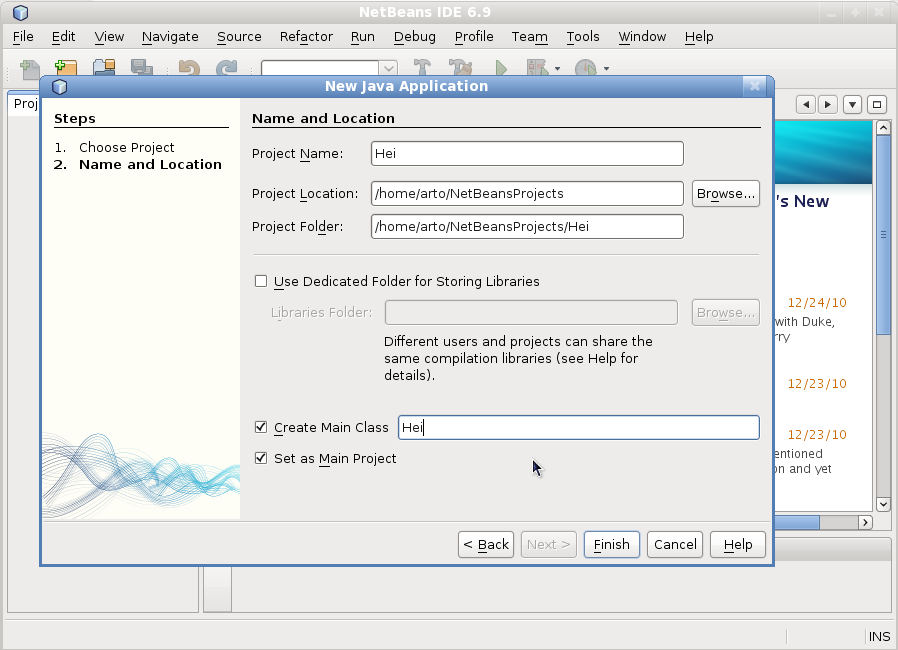
Paina nappia "Finish", ja näet seuraavanlaisen näkymän.
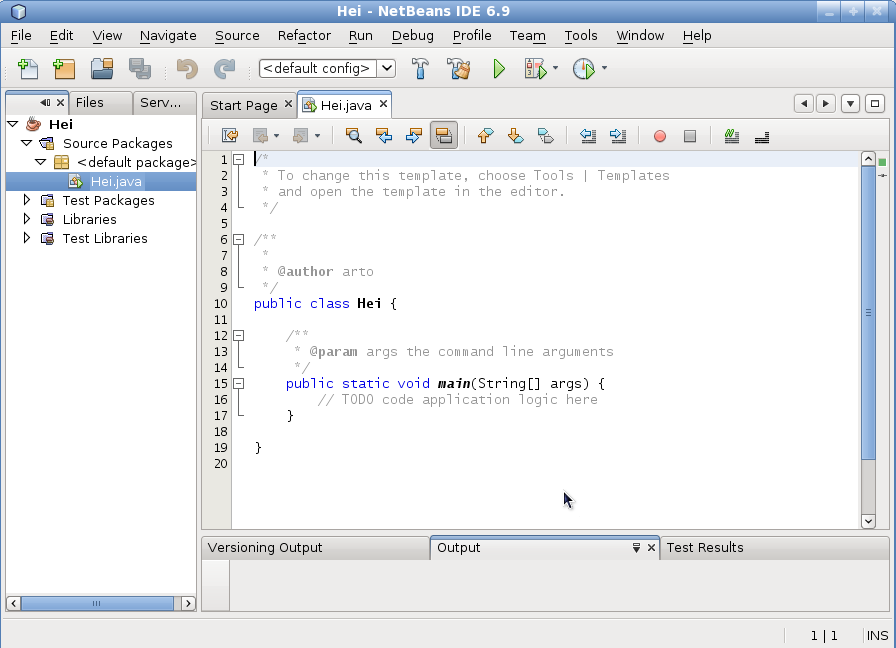
NetBeansin vasemmassa laidassa olevassa välilehdessä näkyy nyt "Hei"-niminen projekti, sekä siihen liittyvät tiedot. Lähdekooditiedosto "Hei.java" löytyy kansiosta "Source Packages". NetBeans avaa myös automaattisesti pääohjelman lähdekoodin, tässä tapauksessa "Hei.java:n", keskelle muokattavaksi.
NetBeans kertoo myös kiltisti mistä meidän kannattaa aloittaa, kohdan "public static void main(String[] args) {" (palataan siihen mitä tämä tarkoittaa myöhemmin kurssilla) jälkeen näkyy teksti "// TODO code application logic here". Vapaasti suomentaen, "Kirjoita ohjelmakoodi tänne".
Seurataan kiltisti NetBeansin vinkkiä, ja kirjoitetaan koodinpätkä joka tulostaa viestin "Hei maailma". Tulostuskäsky, jolla voimme tulostaa rivin, on System.out.println("tulostettava tekstirivi");. Lisätään tulostuskäsky "Hei maailma"-viestille, eli kirjoitetaan ohjelmakoodi System.out.println("Hei maailma");
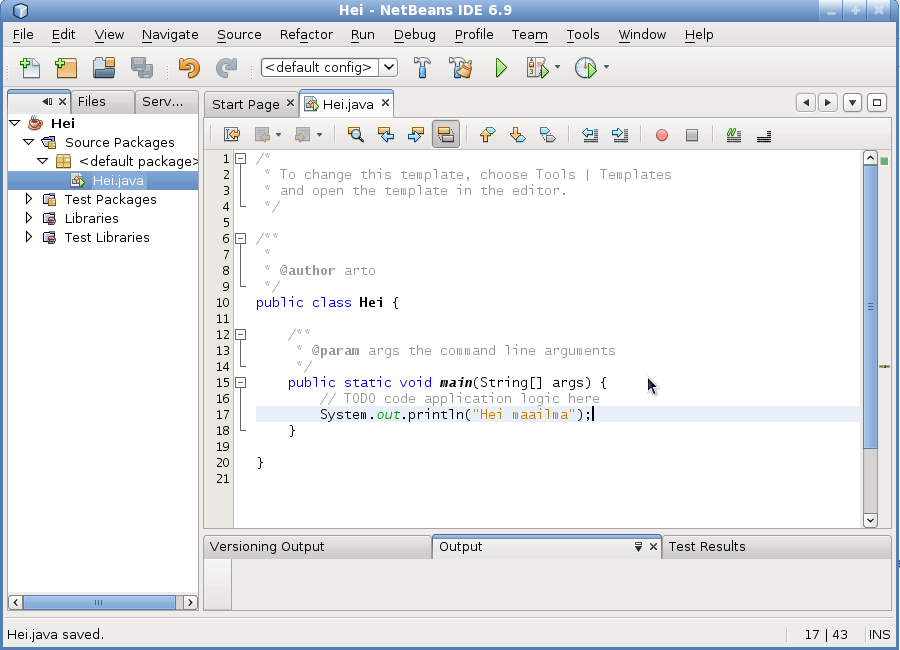
Noniin, koodaus on alkanut. Seuraavaksi ajetaan, eli suoritetaan, juuri toteuttamamme ohjelma.
Tällä hetkellä aktiivisena olevan projektin, eli projektin jonka nimi on vasemmassa projektivälilehdessä tummennettuna, ajaminen onnistuu painamalla Play-tyylistä vihreää nappia.
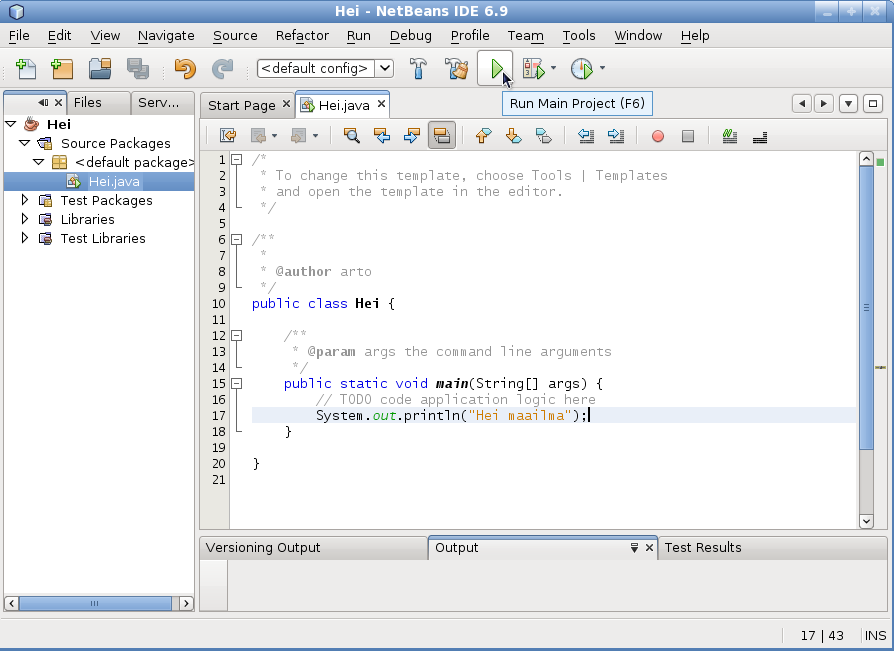
Napin painamisen jälkeen näemme lopputuloksen. Huomaa että Run Main Project, eli komento jonka Play-nappi laukaisee, ajaa pääohjelmaluokan. Olimme aiemmin asettaneet pääohjelmaluokaksi Hei.java:n, eli NetBeans osaa valita oikean tiedoston ajettavaksi.
Kun olemme painaneet Play-nappia, näemme seuraavanlaisen lopputuloksen.
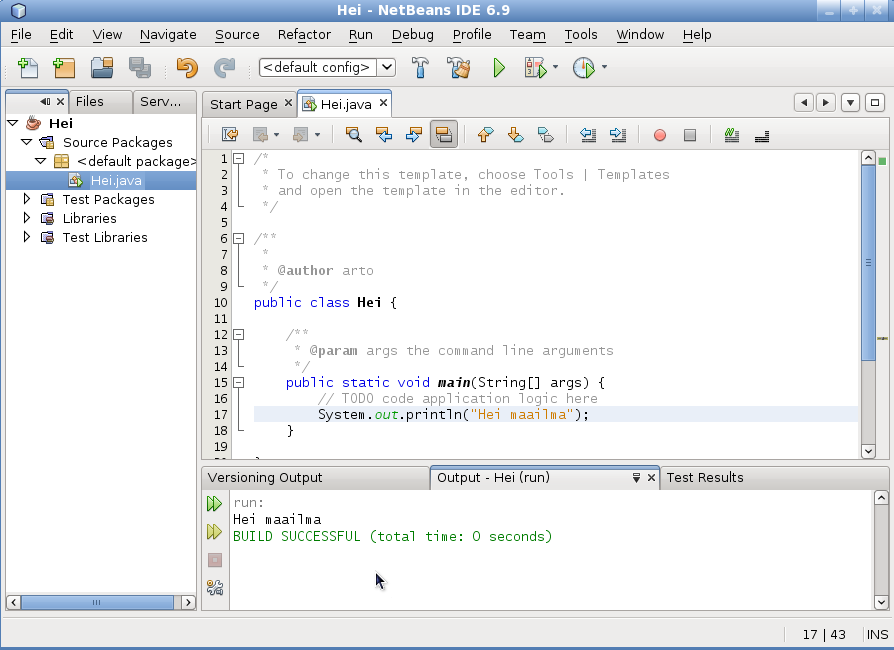
Lähdekoodin alapuolella olevaan Output-välilehteen (tulostusvälilehti) ilmestyy teksti
run: Hei maailma BUILD SUCCESSFUL (total time...)
Tämä tarkoittaa, että ohjelman ajo (run:) tulosti tekstin "Hei maailma", ja ohjelman ajossa ei ollut ongelmia (BUILD SUCCESSFUL)
Onneksi olkoon, olet luonut ensimmäisen ohjelmasi ohjelmointiympäristössä!